Perbaiki Kodi Tidak Dapat Terhubung ke Server Jaringan
Diterbitkan: 2022-11-26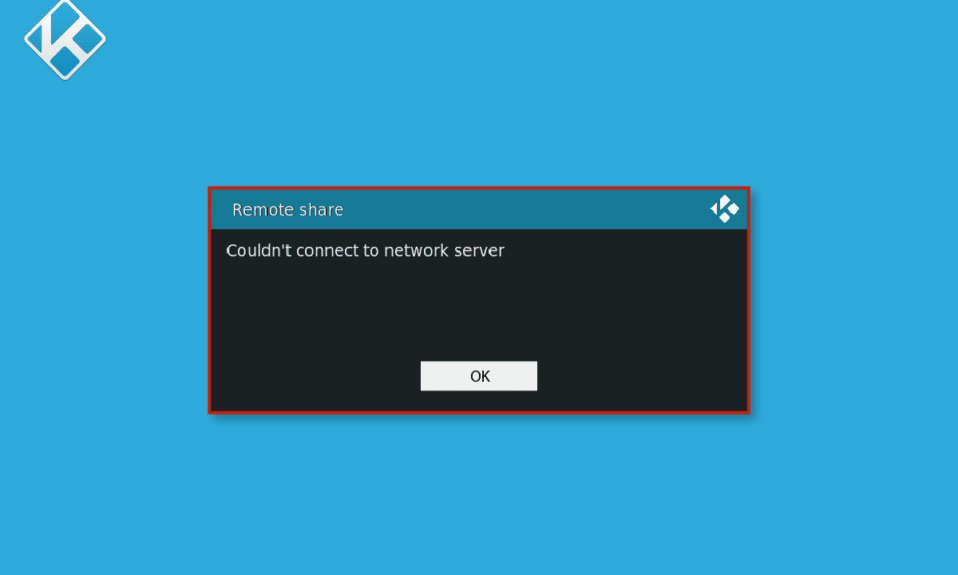
Kodi adalah platform populer dan hub sumber terbuka untuk game, film, dan bentuk hiburan lainnya. Platform ini digunakan oleh jutaan pengguna online. Namun, ada banyak contoh pengguna yang mengalami masalah dengan server Kodi. Kodi tidak dapat terhubung ke server jaringan adalah salah satu masalah paling umum yang sering ditemui pengguna. Kesalahan ini dapat membuat Anda terjebak tanpa apa pun. Kesalahan Kodi tidak dapat terhubung dapat disebabkan oleh berbagai faktor seperti URL yang salah atau alamat IP yang diblokir. Dalam panduan ini, kami akan membahas alasan dan metode untuk memperbaiki masalah Kodi yang tidak dapat terhubung ke server jarak jauh. Lanjutkan membaca untuk menemukan solusi efektif untuk memperbaiki masalah server dengan Kodi.
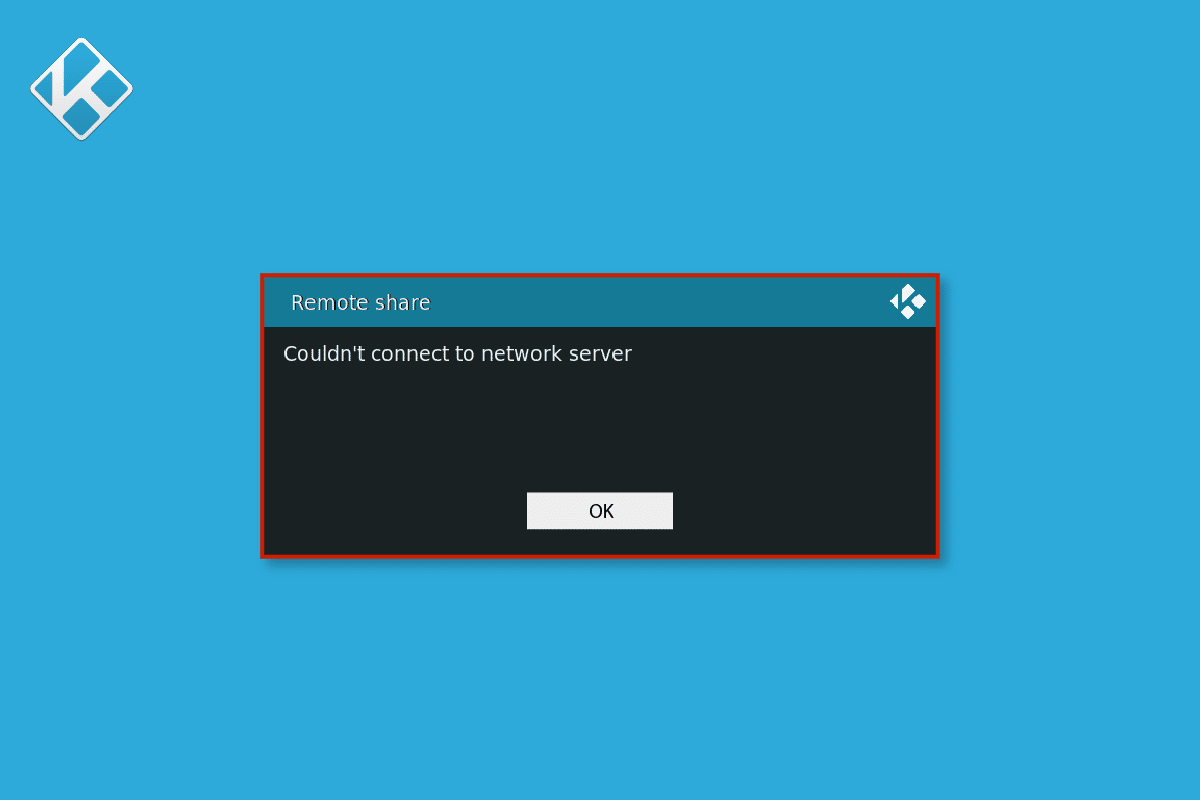
Isi
- Cara Memperbaiki Kodi Tidak Dapat Terhubung ke Server Jaringan
- Metode 1: Pecahkan Masalah Koneksi Jaringan
- Metode 2: Verifikasi Informasi URL
- Metode 3: Verifikasi URL Berfungsi dengan Benar
- Metode 4: Verifikasi apakah Sumber Berjalan dengan Benar
- Metode 5: Perbarui Pengaya Kodi
- Metode 6: Atur Ulang Pengaturan Jaringan Kodi
- Metode 7: Aktifkan Opsi Server Proksi
- Metode 8: Gunakan Layanan VPN
- Metode 9: Periksa Log Kesalahan Kodi
- Metode 10: Instal ulang Program Kodi
Cara Memperbaiki Kodi Tidak Dapat Terhubung ke Server Jaringan
Ada berbagai alasan mengapa Kodi tidak dapat terhubung ke masalah server jaringan. Beberapa alasan umum disebutkan di sini.
- URL yang salah juga merupakan penyebab umum terjadinya kesalahan.
- URL yang tidak aktif juga dapat menyebabkan kesalahan server ini.
- Jika domain sumber tidak berfungsi dengan baik, dapat menyebabkan berbagai kesalahan termasuk kesalahan server Kodi.
- Pengaya Kodi yang kedaluwarsa juga bertanggung jawab atas kesalahan ini.
- Pengaturan jaringan yang tidak benar dalam program Kodi dapat menyebabkan masalah server.
- Alamat IP yang diblokir sering kali menjadi penyebab kesalahan ini.
- Jika URL memiliki batasan geografis, pengguna mungkin menerima kesalahan server tidak dapat terhubung
- Berbagai masalah dengan program Kodi seperti bug dan pemasangan yang tidak tepat juga bertanggung jawab atas kesalahan tersebut.
Dalam panduan berikut, kita akan membahas metode untuk memperbaiki kesalahan Kodi tidak dapat terhubung ke server jaringan.
Metode 1: Pecahkan Masalah Koneksi Jaringan
Salah satu alasan paling umum Kodi tidak dapat terhubung ke masalah server jaringan adalah koneksi jaringan yang buruk. Jika koneksi internet Anda tidak stabil, Anda mungkin mengalami masalah dengan server Kodi dan menikmati layanan Kodi lainnya. Oleh karena itu, langkah pertama yang harus Anda pertimbangkan adalah memperbaiki masalah jaringan yang menyebabkan kesalahan koneksi server Kodi.
Langkah I: Mulai ulang Router WiFi
Salah satu hal pertama yang dapat Anda lakukan untuk memperbaiki kesalahan Kodi tidak dapat terhubung adalah memeriksa apakah router WiFi Anda terhubung dengan benar dengan perangkat Anda dan dengan sakelar daya utama. Sangat sering kesalahan koneksi jaringan disebabkan oleh koneksi router yang tidak tepat. Baca panduan kami untuk Restart Router.

Langkah II: Periksa Koneksi Jaringan
Jika masalahnya bukan disebabkan oleh router WiFi, maka bisa jadi karena penyedia internet Anda. Anda harus mempertimbangkan untuk memeriksa dengan layanan internet yang Anda gunakan untuk memastikan Anda mendapatkan sinyal yang cukup baik. Anda juga harus memastikan bahwa Anda memiliki paket internet aktif di perangkat Anda. Jika masalah tidak disebabkan oleh jaringan, maka Anda harus mencoba metode berikut untuk mengatasi kesalahan server Kodi tidak dapat terhubung. Jika Anda mengalami masalah dengan koneksi internet yang lambat, Anda dapat memeriksa Koneksi Internet Lambat? 10 Cara Mempercepat Internet Anda! panduan untuk menemukan cara untuk memperbaiki masalah internet yang lambat.
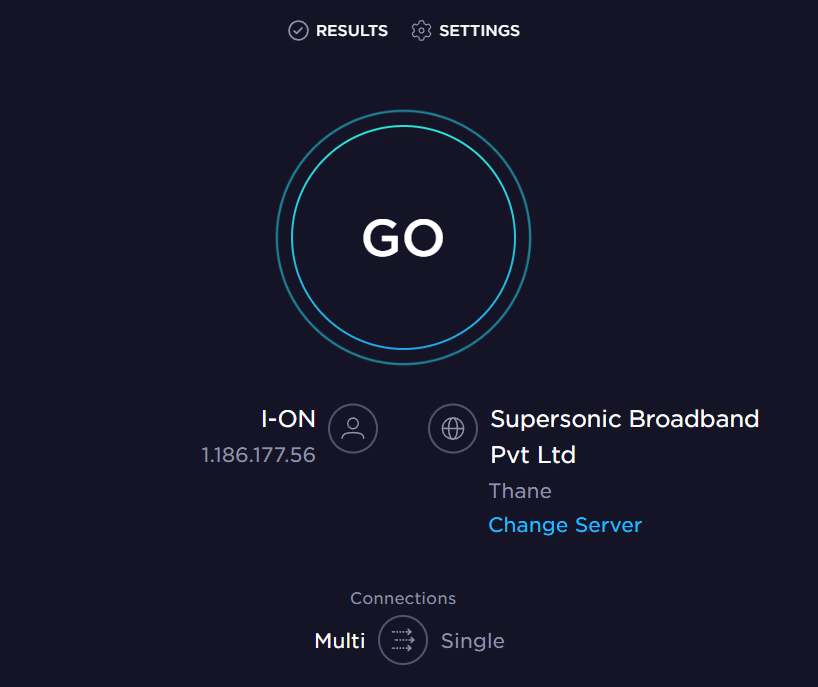
Metode 2: Verifikasi Informasi URL
Salah satu alasan umum masalah server dengan Kodi adalah informasi URL yang salah yang mungkin menyebabkan kesalahan ini. Anda dapat mencoba memperbaiki informasi URL yang salah menggunakan langkah-langkah berikut.
1. Buka Kodi dan arahkan ke opsi Pengaturan .
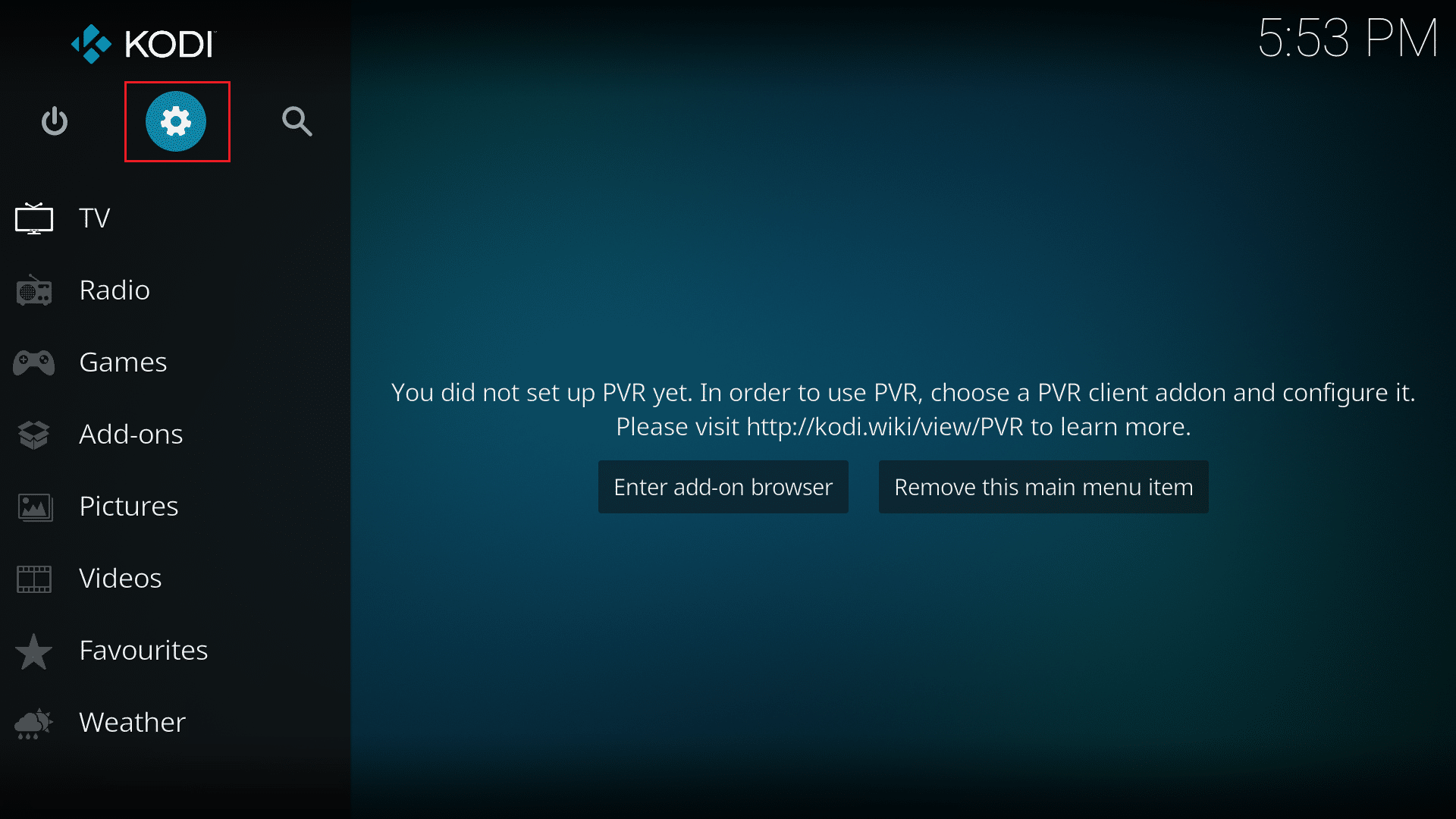
2. Pada halaman System temukan dan klik File manager .
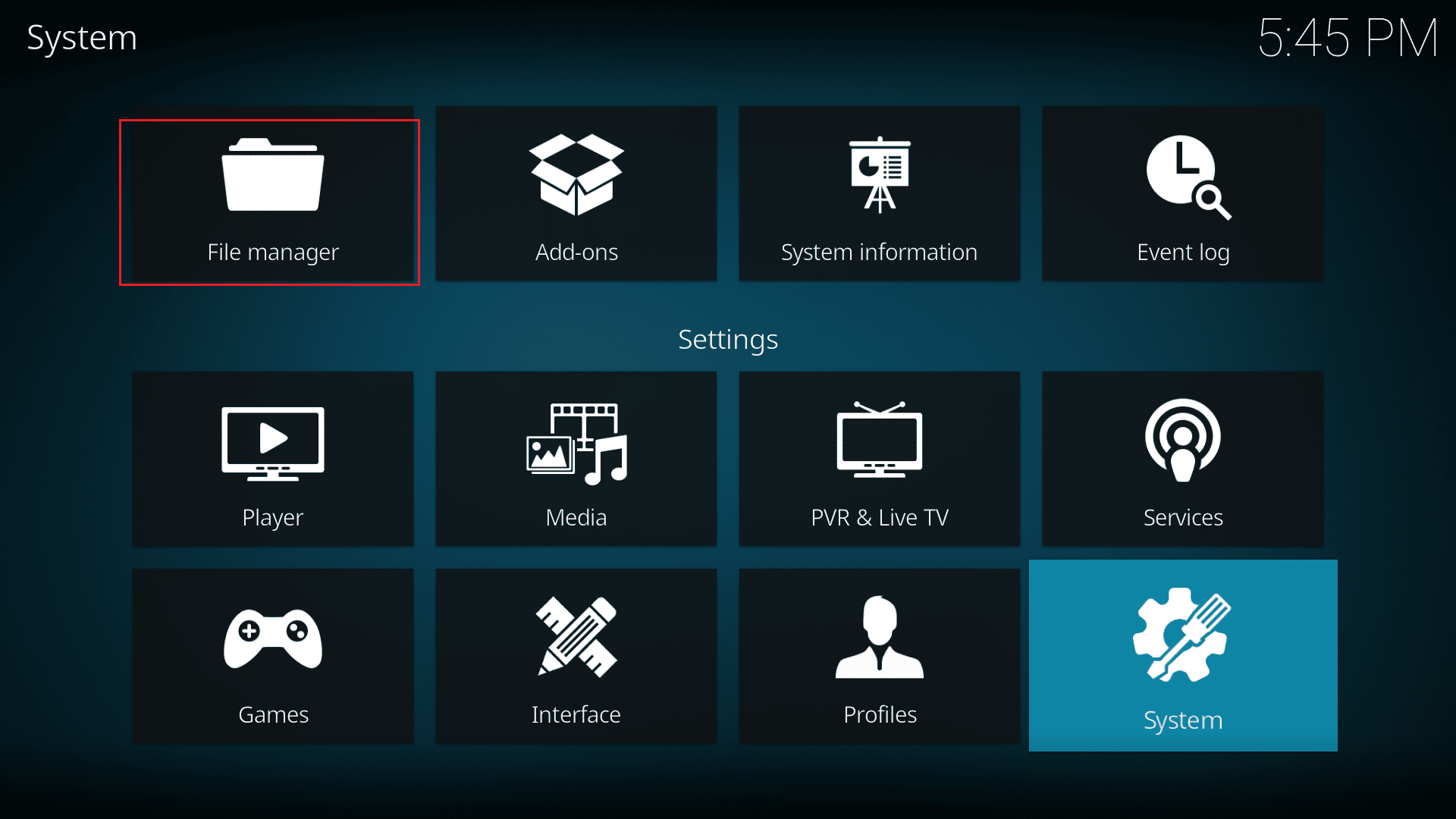
3. Sekarang klik kanan pada sumber tertentu dan kemudian klik opsi Edit .
4. Di sini, Anda akan dapat melihat semua alamat URL dan memeriksa jika ada kesalahan.
5. Lakukan perubahan yang diperlukan pada alamat URL yang salah dan klik OK untuk menyimpan perubahan.
Baca Juga: Perbaiki Kesalahan Pencarian Kodi di Windows 10
Metode 3: Verifikasi URL Berfungsi dengan Benar
Jika memperbaiki kesalahan URL tidak menyelesaikan masalah server, Anda harus memeriksa apakah repositori URL berfungsi atau tidak. Ketika repositori tautan tidak tepat, itu tidak berfungsi dan menyebabkan masalah koneksi. Ikuti langkah-langkah yang disebutkan di bawah ini untuk memeriksa apakah URL berfungsi dengan benar.
1. Salin alamat URL dari Kodi.
2. Buka Peramban Web Anda dan rekatkan URL di bilah pencarian .
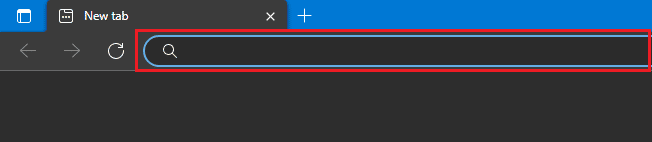
3. Jika Anda melihat Indeks / halaman baru, repositori URL berfungsi dengan baik.
Catatan: Dalam beberapa kasus, Anda mungkin melihat halaman Selamat Datang , bukan Indeks dari/ halaman.
4. Namun, jika Anda melihat halaman baru dengan pesan Situs ini tidak dapat dijangkau maka repositori URL salah atau tidak berfungsi sebagaimana mestinya.
Metode 4: Verifikasi apakah Sumber Berjalan dengan Benar
Jika URL yang Anda gunakan sudah benar tetapi Anda masih mengalami kesalahan koneksi server, ini bisa terjadi karena domain sumber Kodi tidak berjalan dengan baik. Saat domain dimatikan, Kodi terus mengubah URL-nya sendiri. Oleh karena itu, Anda perlu mengetahui URL baru untuk Pengaya.
1. Buka Peramban Web dan cari URL .
2. Jika hasil pencarian menyertakan halaman yang berisi add-on, sumber berfungsi dengan baik.
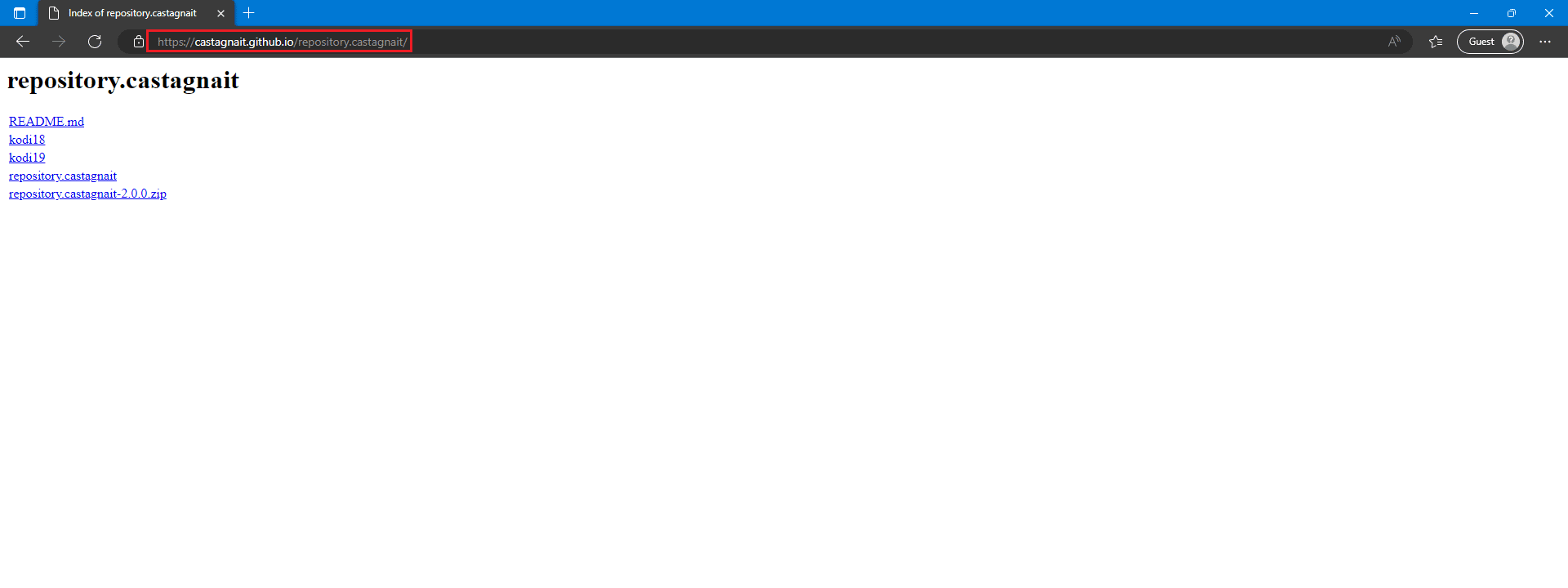
3. Namun, jika Anda melihat halaman kesalahan setelah menelusuri URL, sumbernya ditutup atau ditutup.
Baca Juga: Cara Memasang Pengaya Kodi
Metode 5: Perbarui Pengaya Kodi
Jika add-on Kodi Anda tidak diperbarui, mereka dapat menyebabkan berbagai kesalahan pada program termasuk kesalahan server Kodi. Oleh karena itu, Anda harus mempertimbangkan untuk memperbarui pengaya Kodi Anda ke versi terbaru untuk memperbaiki masalah ini.
1. Jalankan Kodi dan klik Add-on dari beranda .
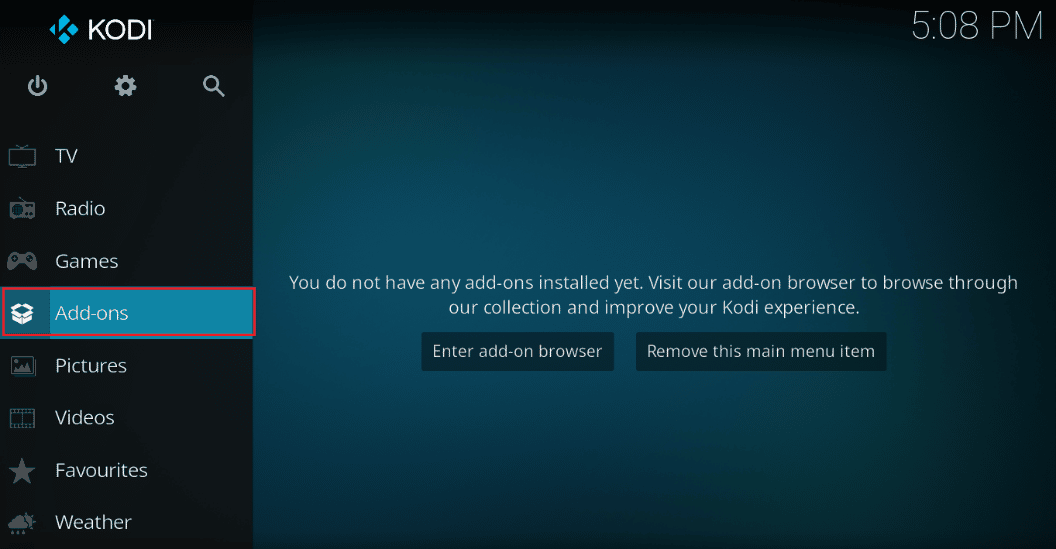
2. Sekarang, klik Pengaya Saya .
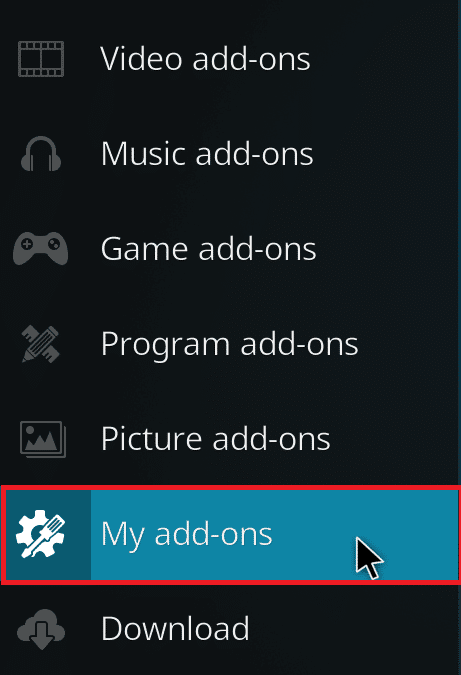
3. Klik Opsi di sisi kiri bawah layar. Terakhir, klik opsi Periksa pembaruan dan Kodi akan mulai memperbarui add-on secara otomatis.
Metode 6: Atur Ulang Pengaturan Jaringan Kodi
Jika masalah berlanjut dan Anda tidak dapat menemukan solusinya, Anda dapat mencoba mengatur ulang pengaturan jaringan Kodi. Anda dapat mencoba memperbaiki masalah ini dengan mematikan batasan bandwidth dari pengaturan sistem.
1. Luncurkan Kodi dan arahkan ke Pengaturan lalu ke Pengaturan Sistem .
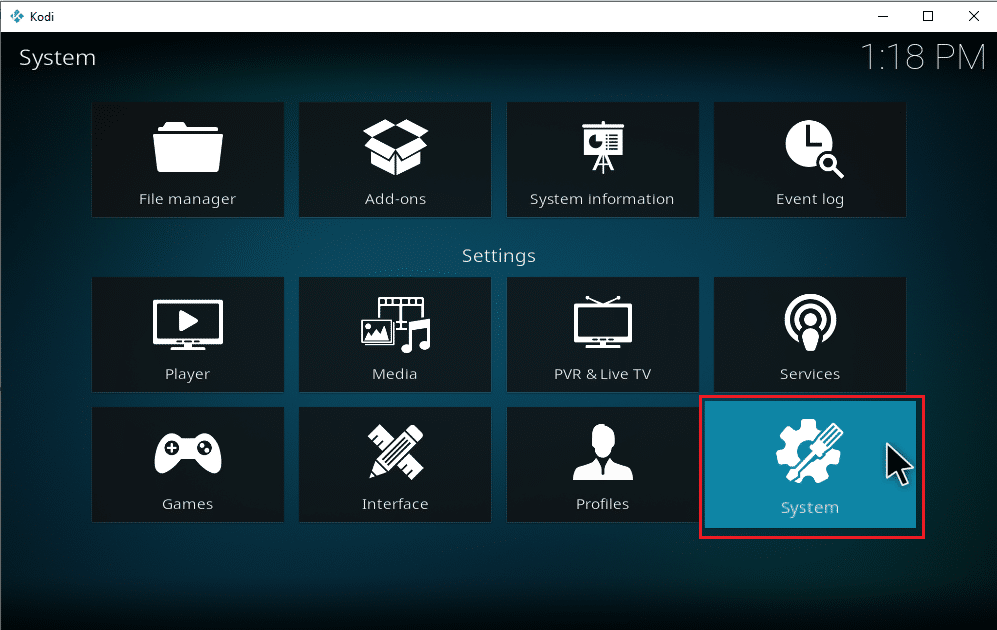

2. Dari panel kiri pilih Akses Internet .
3. Di sini, klik Batasan bandwidth Koneksi Internet .
4. Klik pada opsi Nonaktif .
5. Terakhir, restart program Kodi .
Baca Juga: Perbaiki Kodi Ares Wizard Tidak Berfungsi di Windows 10
Metode 7: Aktifkan Opsi Server Proksi
Ketika alamat IP Anda diblokir oleh Kodi, Anda mungkin menerima masalah kesalahan server dengan program tersebut. Untuk memperbaiki masalah ini, Anda dapat mencoba mengaktifkan opsi server proxy.
1. Jalankan Kodi dan arahkan ke Pengaturan lalu ke Pengaturan Sistem .
2. Dari panel kiri pilih Akses Internet .
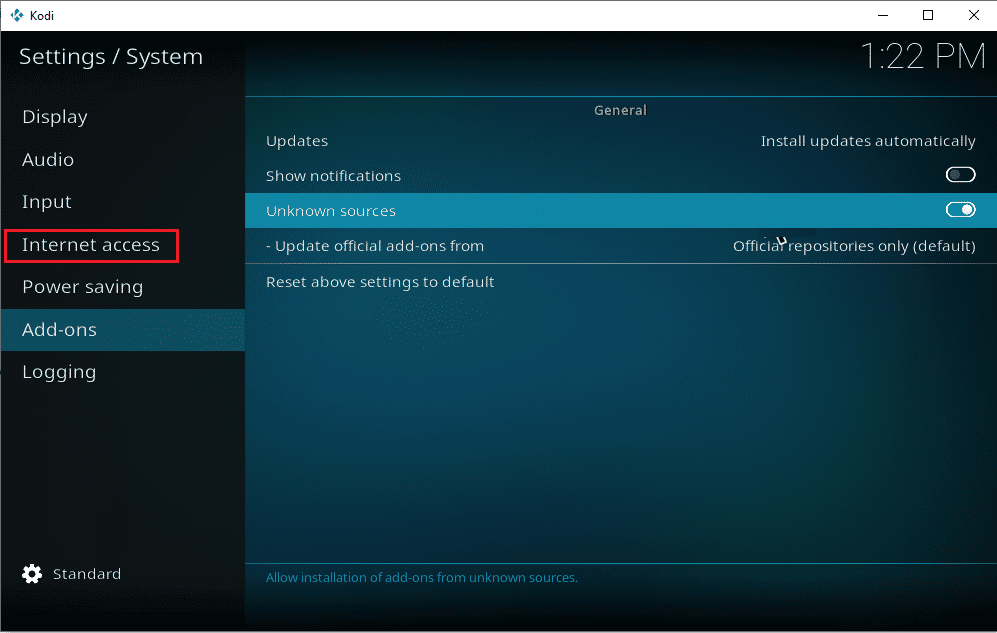
3. Hidupkan sakelar untuk Gunakan Server Proxy .
4. Di bawah jenis Proxy temukan dan klik pada Server .
5. Di sini, ketikkan alamat server proxy , lalu klik OK.
6. Sekarang, pada opsi Port masukkan nomor Port dari server proxy dan klik Selesai.
7. Sekarang, masukkan Nama Pengguna dan Kata Sandi jika Anda memilikinya.
8. Terakhir, Mulai Ulang Kodi untuk melihat apakah masalah telah diperbaiki.
Metode 8: Gunakan Layanan VPN
Jika program Kodi tidak berfungsi dengan baik untuk URL tertentu, ini mungkin karena URL tersebut dibatasi di lokasi Anda. Anda dapat menghindari kesalahan server ini karena pembatasan tersebut dengan menggunakan server VPN untuk menyembunyikan alamat IP Anda. Jika Anda tidak yakin cara mengatur layanan VPN di komputer Anda, Anda dapat melihat panduan Cara mengatur VPN di Windows 10 tentang cara mengatur VPN dengan aman di komputer Anda.
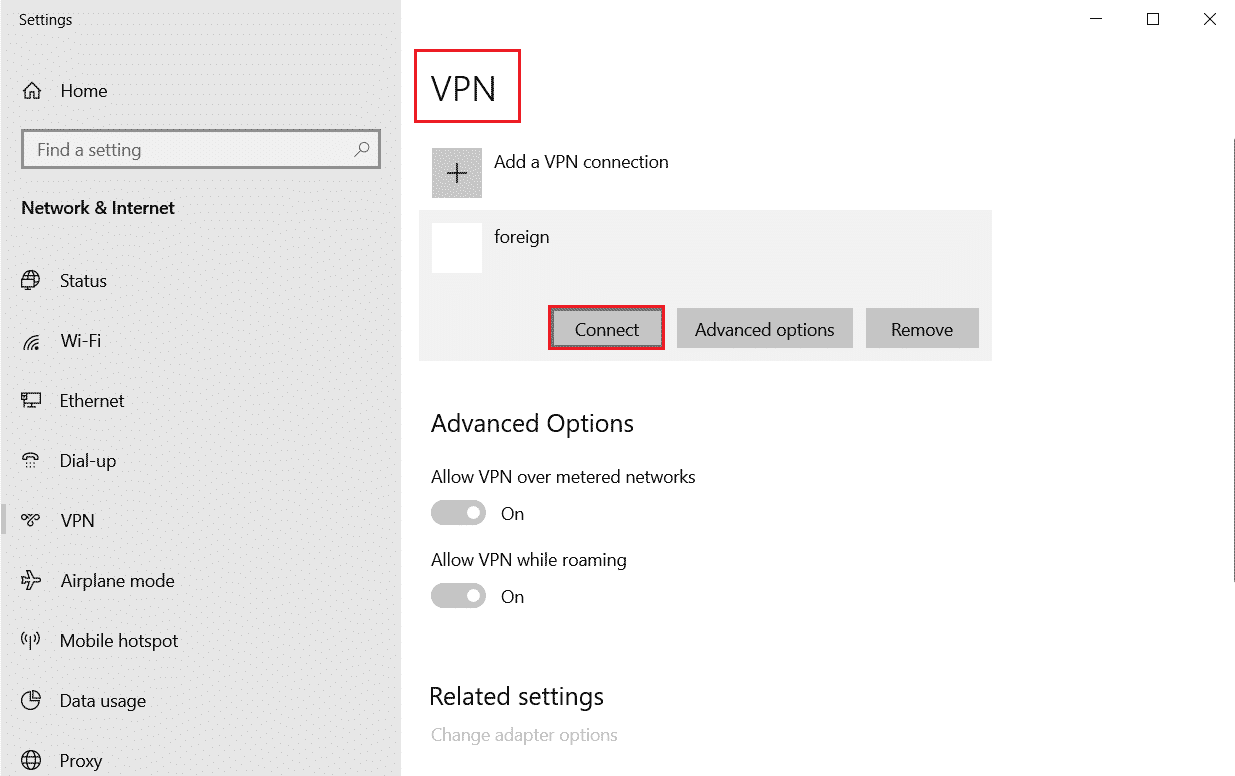
Baca Juga: Cara Mengkloning Konfigurasi Kodi dan Gandakan Pengaturan Anda
Metode 9: Periksa Log Kesalahan Kodi
Jika mengubah pengaturan jaringan tidak membantu mengatasi masalah server, Anda dapat mencoba memeriksa log kesalahan Kodi untuk memahami dari mana asal masalah. Log kesalahan menyimpan semua kesalahan yang terjadi dalam suatu program. Anda dapat menemukan log kesalahan untuk Kodi di komputer Windows 10 Anda dengan mengikuti langkah-langkah sederhana ini.
1. Tekan tombol Windows + R bersamaan untuk membuka kotak dialog Run .
2. Di Run prompt ketik %APPDATA% dan tekan tombol Enter .
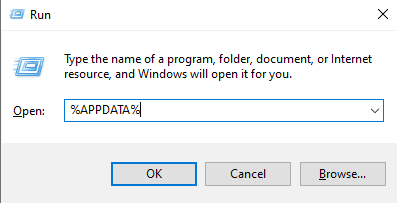
3. Di sini, cari folder Kodi dan buka.
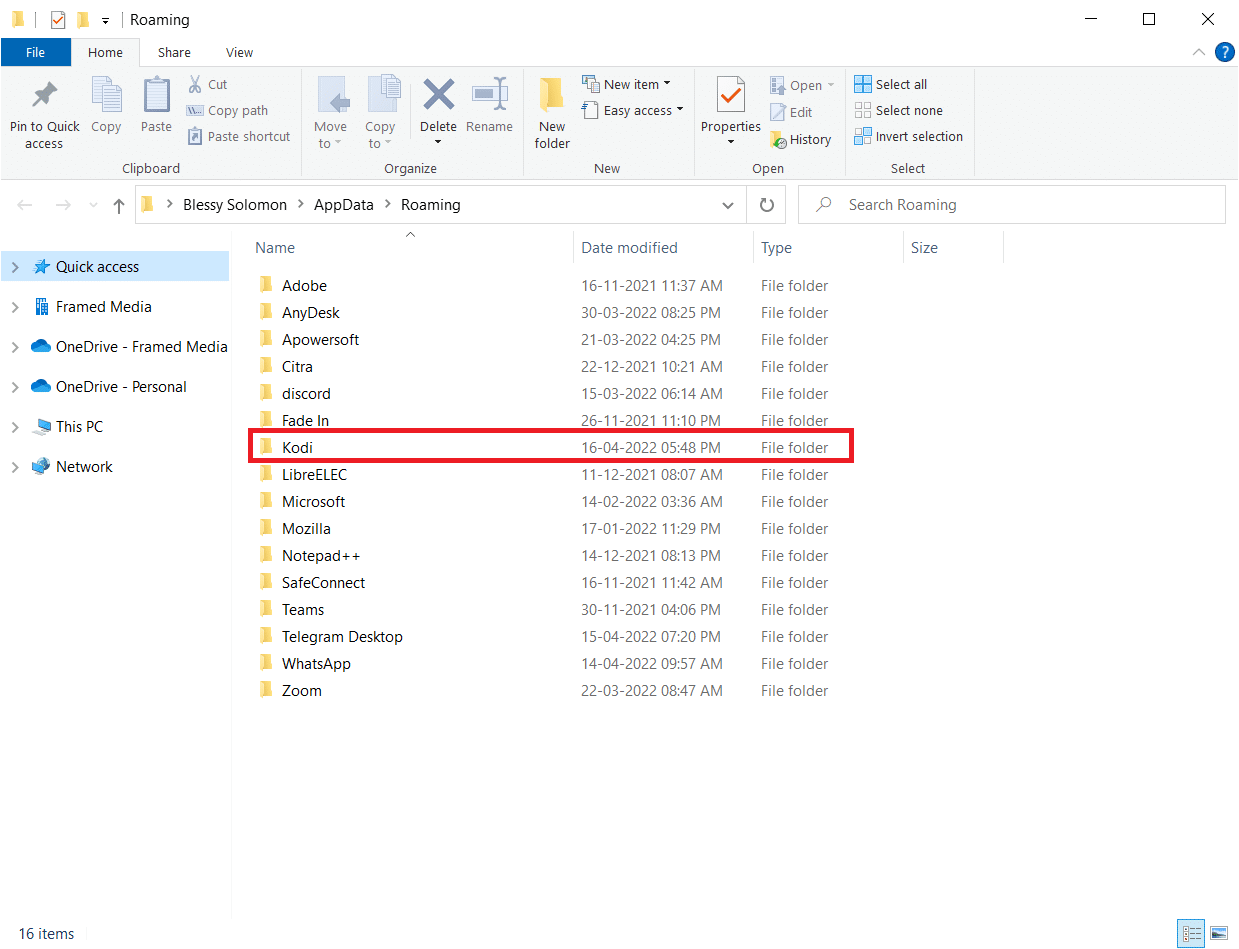
4. Di folder Kodi cari kodi.log dan kodi.old.log. file.
5. Anda dapat dengan hati-hati menelusuri file-file ini dan mendekode akar penyebab kesalahan Kodi tidak dapat terhubung.
Metode 10: Instal ulang Program Kodi
Jika tidak ada metode yang disebutkan di atas yang berfungsi dan masalah dengan server tetap ada, Anda dapat mencoba menginstal ulang program.
1. Tekan tombol Windows , ketik Control Panel dan klik Open .
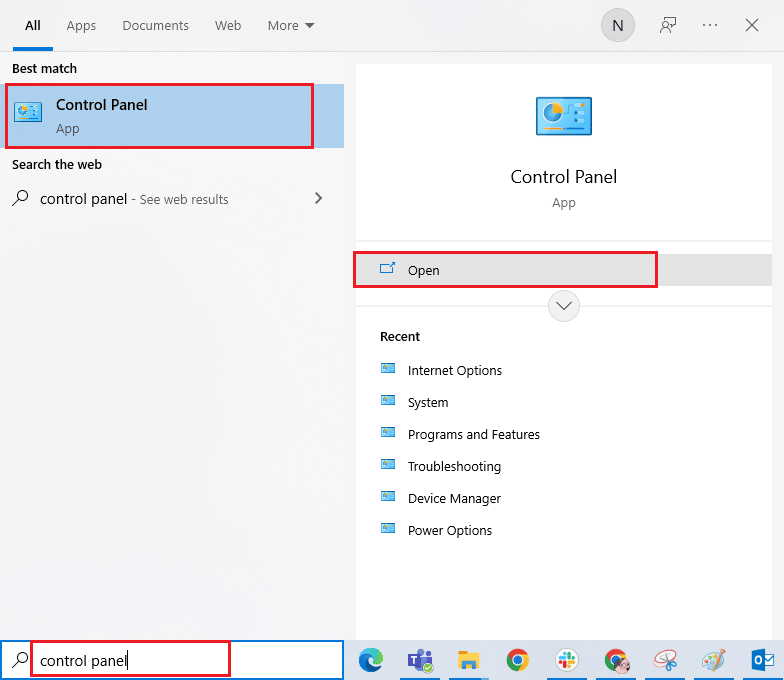
2. Atur View by > Category , lalu klik Uninstall a program di bawah menu Programs seperti yang ditunjukkan.
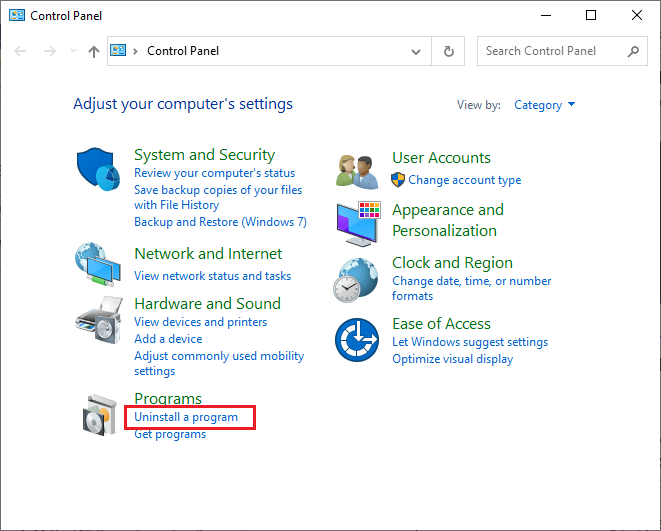
3. Sekarang, pilih Kodi dari daftar dan klik Uninstall seperti yang ditunjukkan. Kemudian, konfirmasikan setiap perintah yang muncul di jendela berikutnya.
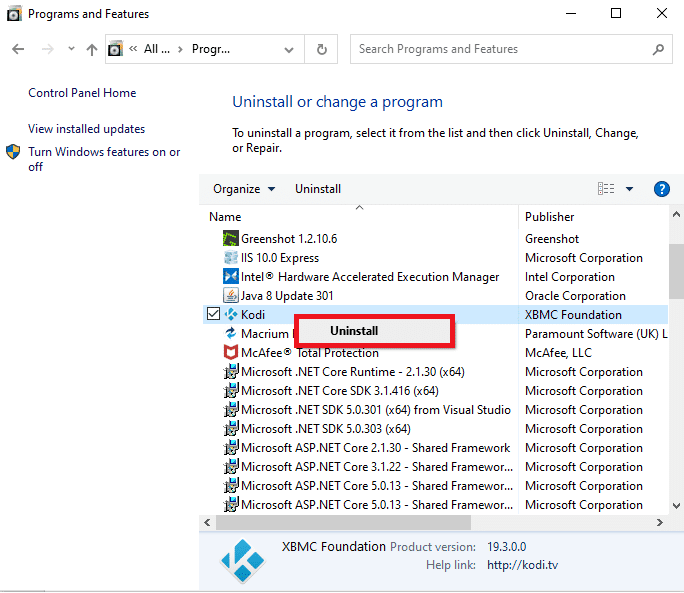
4. Klik Ya di prompt Kontrol Akun Pengguna .
5. Klik Berikutnya di jendela Kodi Uninstall .
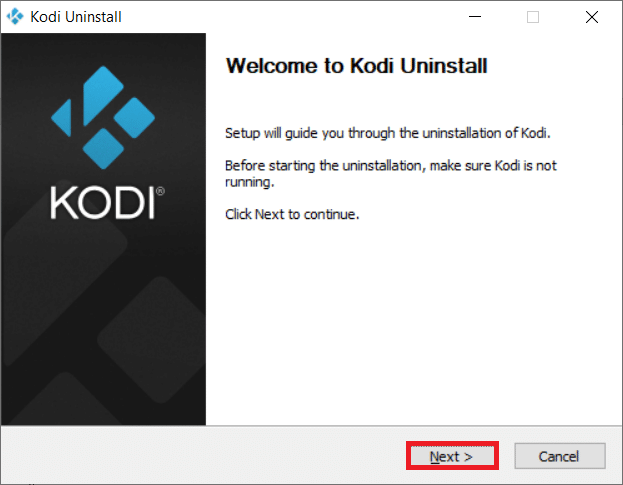
6. Sekali lagi, klik Berikutnya di jendela penginstalan berikut.
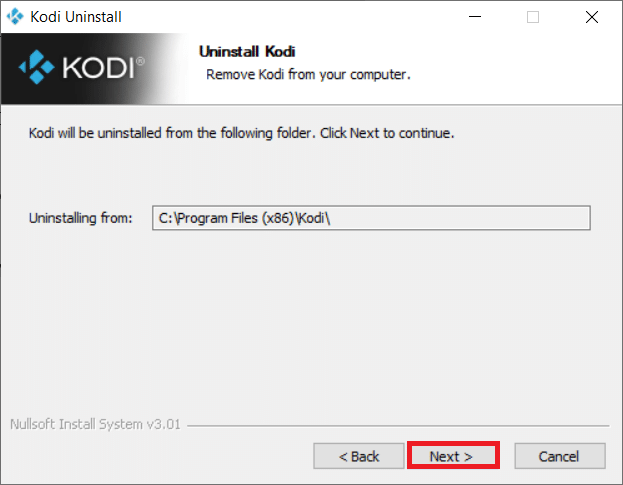
7. Sekarang, klik opsi Uninstall untuk mengonfirmasi proses penghapusan instalasi.
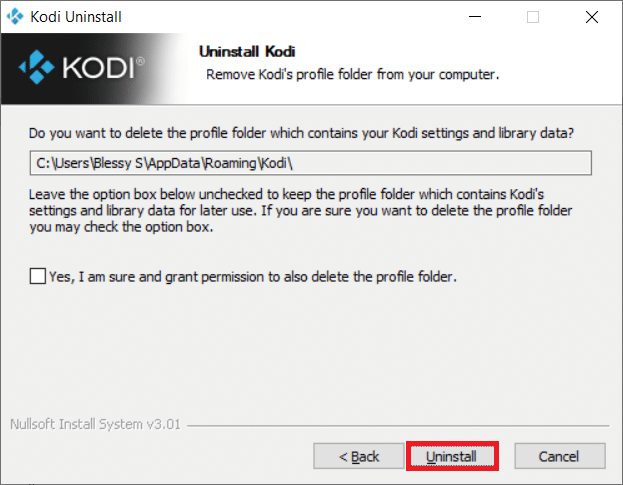
8. Klik Selesai untuk menyelesaikan proses.
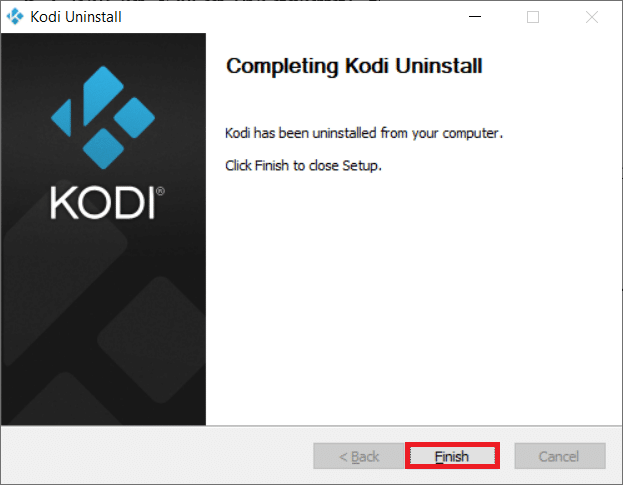
9. Tekan tombol Windows , ketik %appdata% dan tekan tombol Enter untuk membuka folder AppData Roaming .
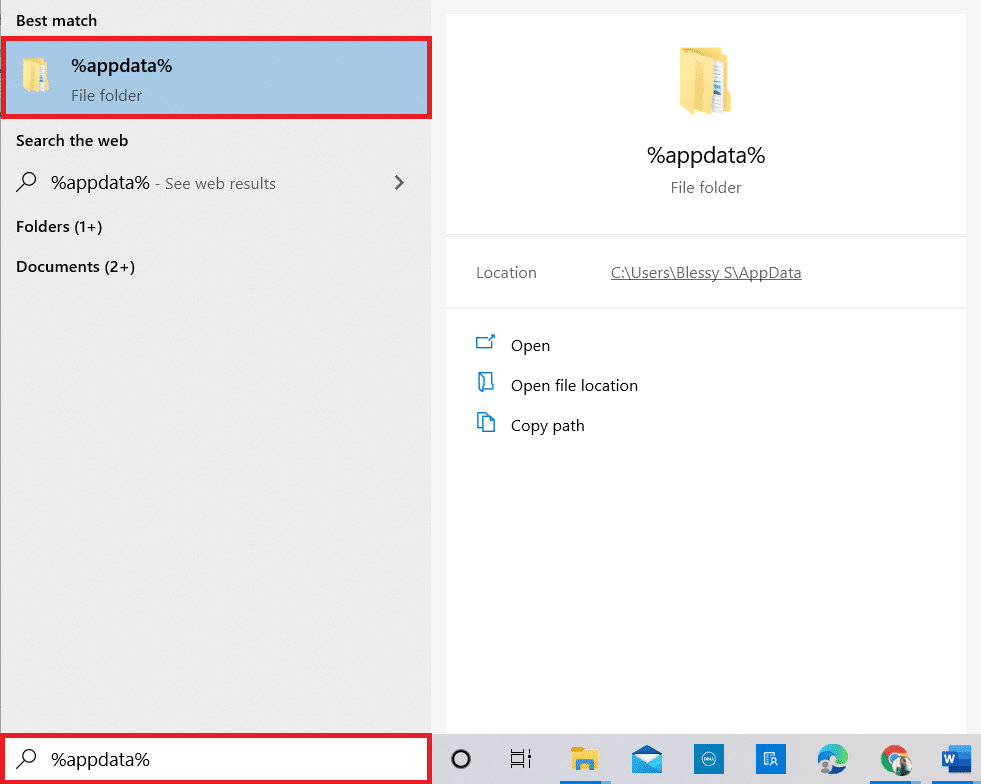
10. Klik kanan pada folder Kodi dan pilih opsi Hapus .
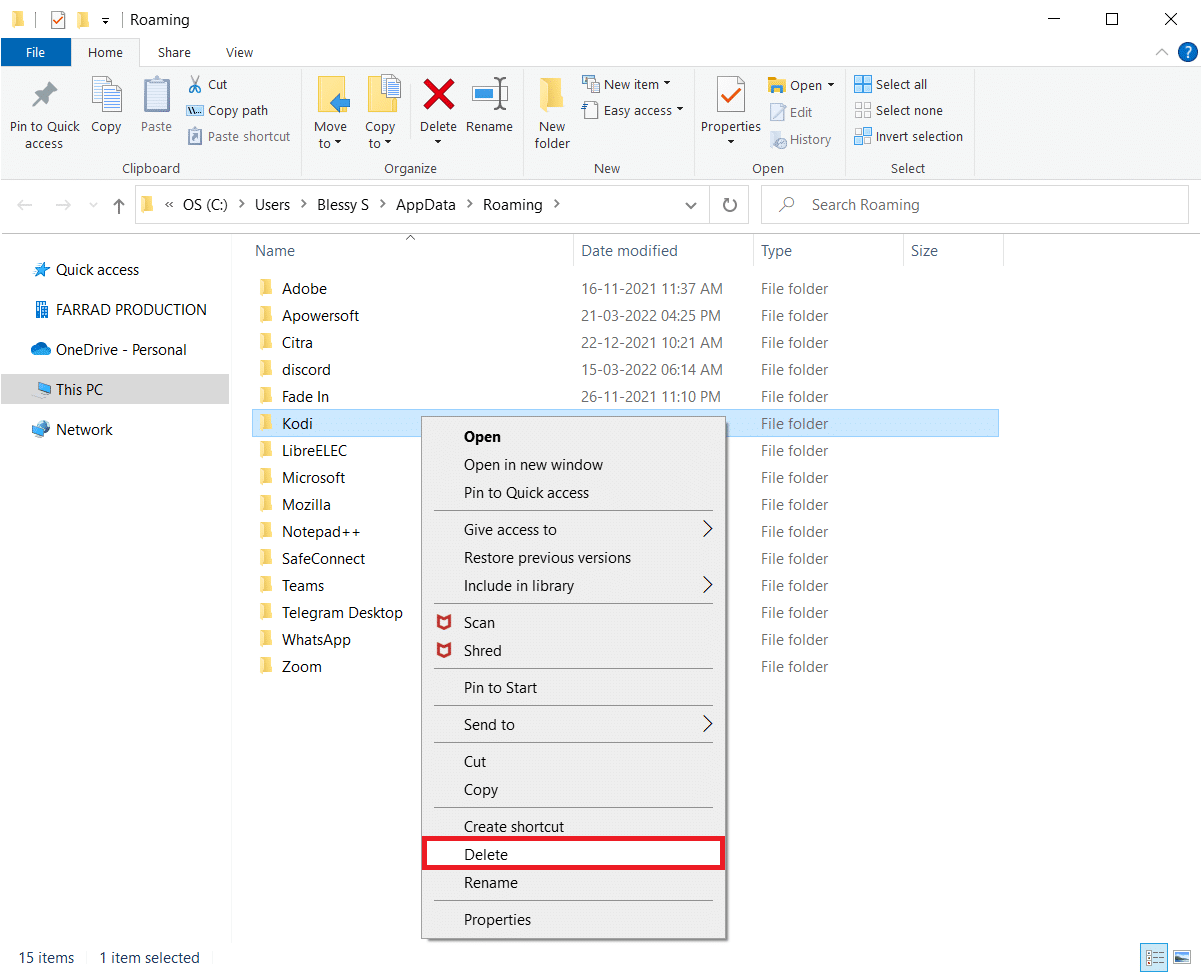
11. Selanjutnya, ketik %localappdata% di bilah pencarian Windows untuk membuka folder AppData Local .
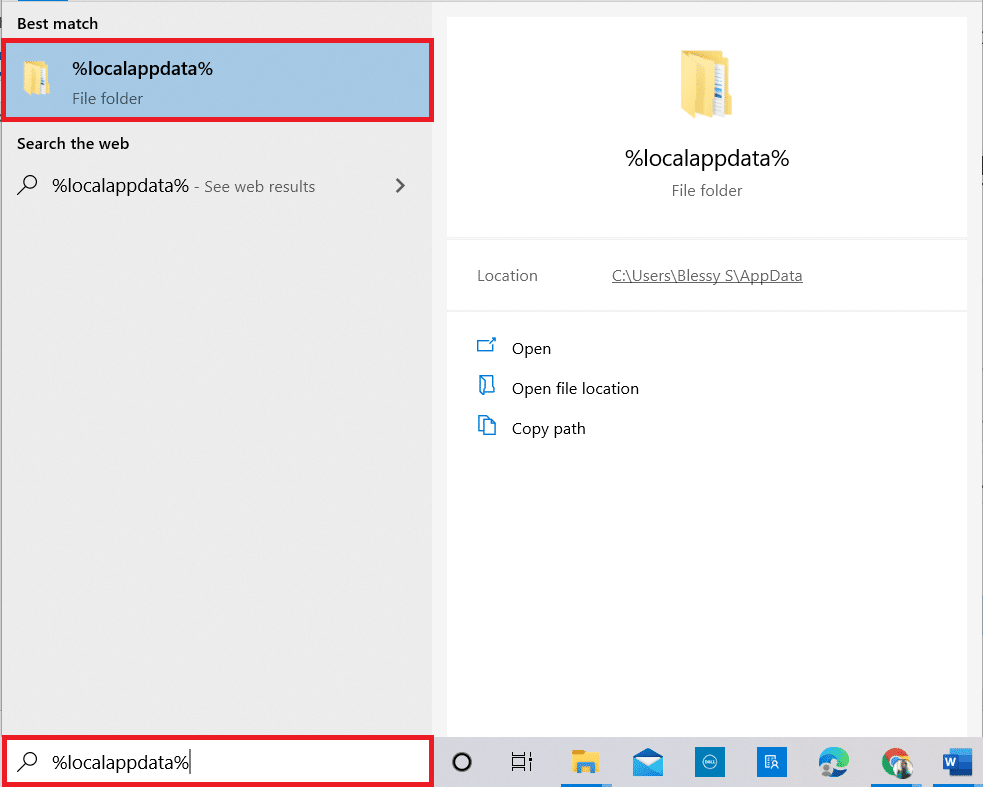
12. Sekali lagi, hapus folder Kodi seperti yang ditunjukkan pada Langkah 10 .
13. Terakhir, reboot PC setelah menghapus Kodi sepenuhnya.
14. Terakhir, buka halaman unduh Kodi dan klik tombol Installer (64BIT) seperti yang digambarkan.
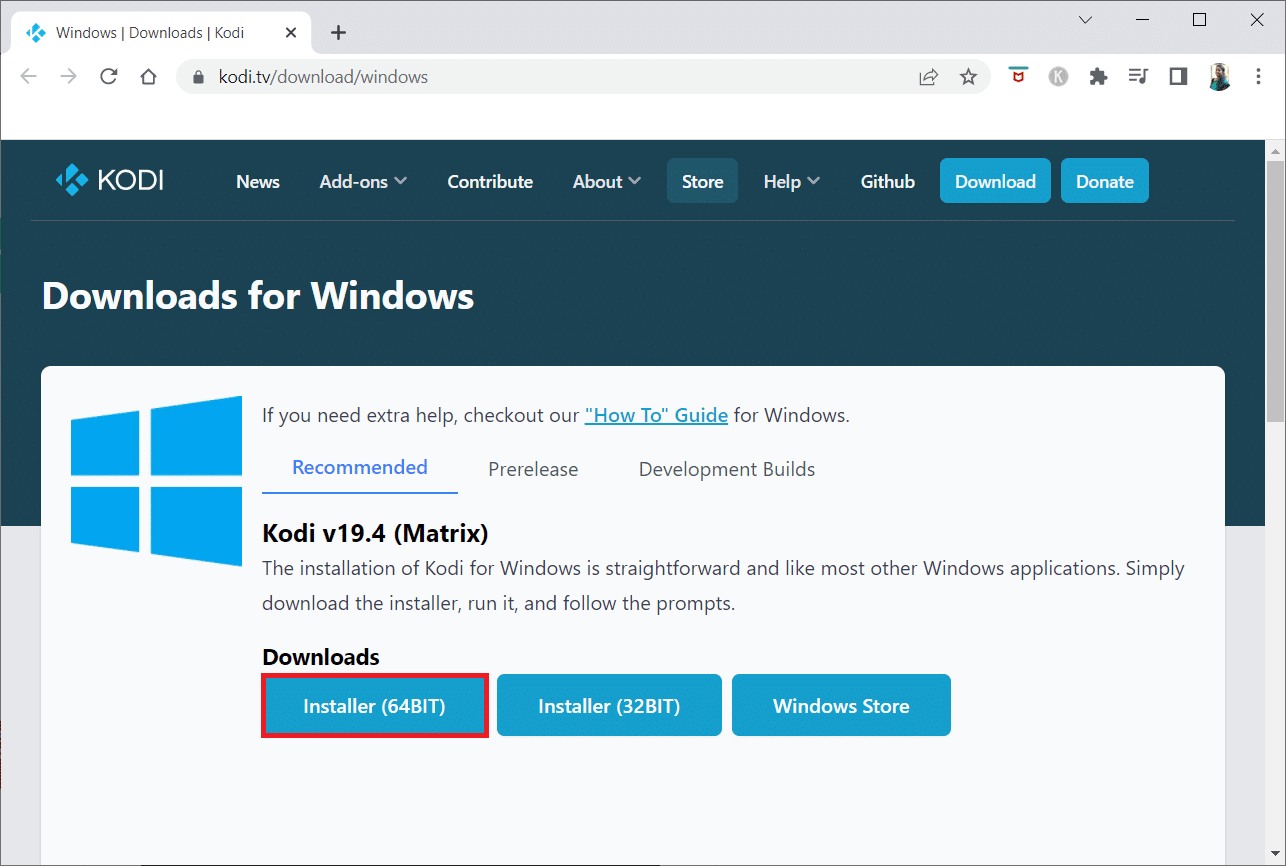
Setelah Kodi diunduh, instal di PC Anda dan nyalakan ulang perangkat Anda, dan luncurkan aplikasi untuk memeriksa apakah kesalahan yang ditemui sebelumnya telah diselesaikan sekarang. Untuk langkah selanjutnya lihat Panduan kami Cara Memasang Kodi.
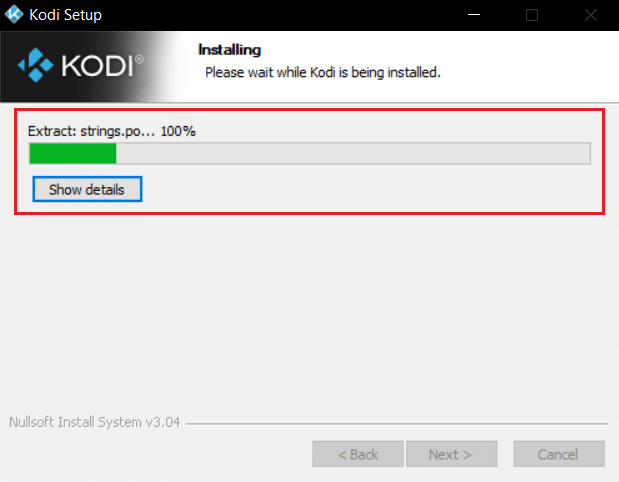
Oleh karena itu, ini adalah cara untuk mengatasi kesalahan Kodi tidak dapat terhubung.
Pertanyaan yang Sering Diajukan (FAQ)
Q1. Apa yang menyebabkan kesalahan server dengan Kodi?
Jwb. Banyak faktor yang dapat menyebabkan kesalahan server di Kodi, seperti URL yang salah, domain sumber yang tidak aktif, pengaturan jaringan yang tidak tepat, alamat IP yang diblokir, dll.
Q2. Bagaimana cara memperbaiki masalah server tidak terhubung untuk Kodi?
Jwb. Anda dapat mencoba berbagai metode seperti memeriksa URL, mengubah pengaturan Jaringan, atau mencoba layanan VPN untuk mengatasi masalah tersebut.
Q3. Apakah Kodi gratis untuk Windows 10?
Jwb. Ya, Program Kodi tersedia untuk diunduh gratis untuk komputer Windows 10. Anda dapat mengunduh program dari situs web resmi.
Direkomendasikan:
- 9 Cara Mengatasi Google Play Store Error 963
- Perbaiki Drive yang Dipetakan Windows 10 Tidak Ditampilkan di Program
- Perbaiki Kesalahan Kodi Tidak Dapat Membuat Aplikasi Keluar
- Perbaiki Kodi Tidak Akan Terbuka di Windows 10
Kami harap panduan ini bermanfaat bagi Anda dan Anda dapat memperbaiki Kodi tidak dapat terhubung ke masalah server jaringan . Beri tahu kami metode mana yang cocok untuk Anda. Jika Anda memiliki saran atau pertanyaan untuk kami, beri tahu kami di bagian komentar.
